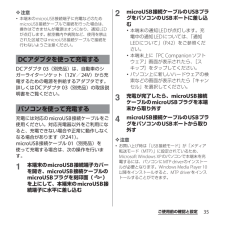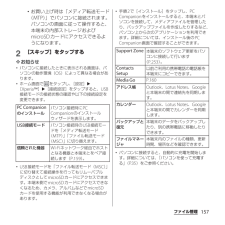Q&A
取扱説明書・マニュアル (文書検索対応分のみ)
"USB接続モード" 一致するキーワードは見つかりませんでした。
"USB接続モード"3 件の検索結果
’12.11(1版)1268-9139.2クイックスタートガイド’ 12.11総合お問い合わせ先〈ドコモ インフォメーションセンター〉■ドコモの携帯電話からの場合(局番なしの)151 (無料)※一般電話などからはご利用になれません。■一般電話などからの場合0120-800-000※一部のIP電話からは接続できない場合があります。受付時間 午前9:00~午後8:00(年中無休)故障お問い合わせ先■ドコモの携帯電話からの場合(局番なしの)113 (無料)※一般電話などからはご利用になれません。■一般電話などからの場合0120-800-000※一部のIP電話からは接続できない場合があります。受付時間 24時間(年中無休)●番号をよくご確認の上、お間違いのないようにおかけください。●各種手続き、故障・アフターサービスについては、上記お問い合わせ先にご連絡いただくか、ドコモホームページにてお近くのドコモショップなどにお問い合わせください。ドコモホームページ http://www.nttdocomo.co.jp/マナーもいっしょに携帯しましょう。○公共の場所で携帯電話をご利用の際は、周囲の方への心くばりを忘れずに。L...
35ご使用前の確認と設定❖注意・本端末のmicroUSB接続端子に充電などのためmicroUSB接続ケーブルで接続を行った場合は、操作はできませんが電源はオンになり、通知LEDが点灯します。航空機内や病院など、使用を禁止された区域ではmicroUSB接続ケーブルで接続を行わないようご注意ください。DCアダプタ 03(別売品)は、自動車のシガーライターソケット(12V/24V)から充電するための電源を供給するアダプタです。詳しくはDCアダプタ 03(別売品)の取扱説明書をご覧ください。充電には対応のmicroUSB接続ケーブルをご使用ください。対応充電器以外をご利用になると、充電できない場合や正常に動作しなくなる場合があります(P.241)。microUSB接続ケーブル 01(別売品)を使って充電する場合は、次の操作を行います。1本端末のmicroUSB接続端子カバーを開き、microUSB接続ケーブルのmicroUSBプラグを刻印面( )を上にして、本端末のmicroUSB接続端子に水平に差し込む2microUSB接続ケーブルのUSBプラグをパソコンのUSBポートに差し込む・本端末の通知LEDが点灯します。充...
157ファイル管理・お買い上げ時は「メディア転送モード(MTP)」でパソコンに接続されます。パソコンの画面に従って操作すると、本端末の内部ストレージおよびmicroSDカードにアクセスできるようになります。2[スキップ]をタップする❖お知らせ・パソコンに接続したときに表示される画面は、パソコンの動作環境(OS)によって異なる場合があります。・ホーム画面で をタップし、[設定]u[Xperia™]u[接続設定]をタップすると、USB接続モードの接続状態の確認や以下の接続設定を変更できます。・USB接続モードを「ファイル転送モード(MSC)」に切り替えて接続操作を行ってもリムーバブルディスクとしてmicroSDカードにアクセスできます。本端末側でmicroSDカードにアクセスできなくなるため、カメラ、アルバムなどでmicroSDカードを使用する機能が利用できなくなる場合があります。・手順2で[インストール]をタップし、PC Companionをインストールすると、本端末とパソコンを接続して、メディアファイルを管理したり、バックアップファイルを作成したりするなど、パソコン上から次のアプリケーションを利用できます。詳...
- 1